Tento software opraví běžné chyby počítače, ochrání vás před ztrátou souborů, malwarem, selháním hardwaru a optimalizuje váš počítač pro maximální výkon. Opravte problémy s počítačem a odstraňte viry nyní ve 3 snadných krocích:
- Stáhněte si Restoro PC Repair Tool který je dodáván s patentovanými technologiemi (patent k dispozici tady).
- Klepněte na Začni skenovat najít problémy se systémem Windows, které by mohly způsobovat problémy s počítačem.
- Klepněte na Opravit vše opravit problémy ovlivňující zabezpečení a výkon vašeho počítače
- Restoro byl stažen uživatelem 0 čtenáři tento měsíc.
Ochrana osobních údajů je dnes citlivým tématem, protože nevíte, kde mohou vaše osobní údaje skončit.
Někteří uživatelé narazili na tento problém:
Uklízel jsem s WinDirStat, když jsem před lety našel […] spoustu obrázků a videí, legrační jsou tyto obrázky a videa pocházejí ze starého počítače, který již rok neexistuje, nějak se tyto soubory synchronizovaly do mého účtu tehdy a teď do mého nového notebook.
Uživatelé jsou očividně velmi znepokojeni tím, že jejich osobní údaje mohou být synchronizovány s velkým množstvím počítačů, které již nepoužívají.
Další výzkum však odhalil, že obrázky a videa, které uživatel používal, byly ve skutečnosti součástí mezipaměti aplikace Outlook:
[…] OP vidí mezipaměť související s aplikací Mail a všechny e-maily a podobné, které se v souvislosti s tím synchronizovaly.
Co znamená synchronizace informací pro běžného uživatele?
Teoreticky to synchronizace umožňuje uživatelům přístup ke svým soukromým souborům téměř na každém počítači, ke kterému se přihlásí pomocí svého účtu.
To však bohužel znamená také to, že těm, kteří používají veřejné počítače, hrozí, že budou mít své osobní údaje zveřejněno.
Tento článek byl proto navržen tak, aby vám pomohl krok za krokem úplně odstranit mezipaměť aplikace Outlook
Odstraňte mezipaměť aplikace Outlook na určitém počítači
Pokud odstraníte mezipaměť aplikace Outlook, nevymaže se e-maily, kontakty ani jiné užitečné informace.
- Zavřít Výhled
- lis Okna + R.
- V dialogovém okně Spustit zadejte % localappdata% MicrosoftOutlook a stiskněte klávesu Enter
- Zadejte RoamCache složku pro zobrazení souborů mezipaměti
- To by byla vhodná doba na výrobuzáloha souborů mezipaměti, abyste je mohli obnovit, pokud se něco pokazí
- Vyberte všechny soubory a stiskněte Vymazat, nebo klepněte pravým tlačítkem na zvýrazněné soubory a vyberte Vymazat
- Při otevření aplikace Outlook automaticky vytvoří nové soubory mezipaměti
Mějte na paměti, že pokud chcete úplné soukromí, musíte tento proces opakovat na každém novém počítači, ke kterému se chcete přihlásit pomocí aplikace Outlook Mail.
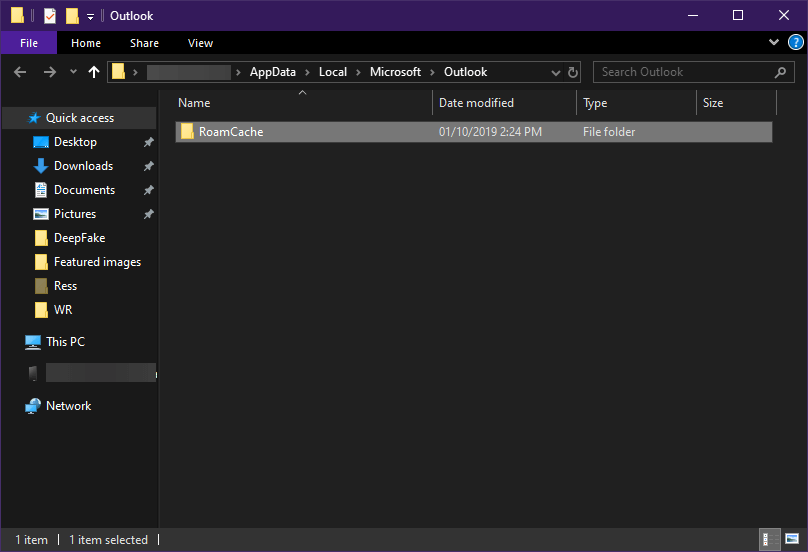
Úplně vypněte indexování na počítači
1. lis Okna + R.
2. Vepište control.exe
3. Změnit zobrazení (vpravo nahoře) na Malé ikony
4. Klikněte na Administrativní nástroje
5. Klikněte na Služby
6. Přejděte dolů, dokud nenajdete ani jednu Služba indexování nebo Windows Search
7. Poklepejte na Windows Search a klikněte na Stop knoflík
8. Změň Typ spouštění na Zakázáno
9. Restartujte váš počítač
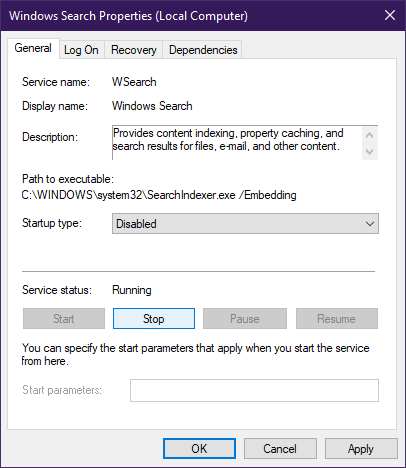
 Stále máte problémy?Opravte je pomocí tohoto nástroje:
Stále máte problémy?Opravte je pomocí tohoto nástroje:
- Stáhněte si tento nástroj pro opravu PC hodnoceno skvěle na TrustPilot.com (stahování začíná na této stránce).
- Klepněte na Začni skenovat najít problémy se systémem Windows, které by mohly způsobovat problémy s počítačem.
- Klepněte na Opravit vše opravit problémy s patentovanými technologiemi (Exkluzivní sleva pro naše čtenáře).
Restoro byl stažen uživatelem 0 čtenáři tento měsíc.
![Jak opravím chybu Windows 10 odstraněných 0 bajtů [FULL GUIDE]](/f/1e5f4c52fdd6f2c33367a0e2b437be1e.jpg?width=300&height=460)

